前回、「Microsoft Fabric」の概要についてまとめてみました。
現在「Microsoft Fabric」は 試用版 (60日間) として自由に動作検証などを実施することが可能になっています。
今回は、「Microsoft Fabric」を試用版として利用する方法について、まとめてみようと思います。
- Microsoft Fabric 試用版を利用する前提条件
- Microsoft Fabric 試用版を利用する方法
- Microsoft Fabric を学ぶために参考になる Microsoft Learn
- まとめ
Microsoft Fabric 試用版を利用する前提条件
- Power BI ライセンス (無料版でもOK)
※ 「Microsoft Fabric 試用版を利用する方法」では、Power BI ライセンス (無償版) をセットアップする手順を含めています。
Microsoft Fabric 試用版を利用する方法
1) 以下の URL にアクセスします。
https://app.fabric.microsoft.com/home?experience=fabric
2) 試用版を利用したいアカウント (組織アカウント) を入力し、「次へ」を押下します。
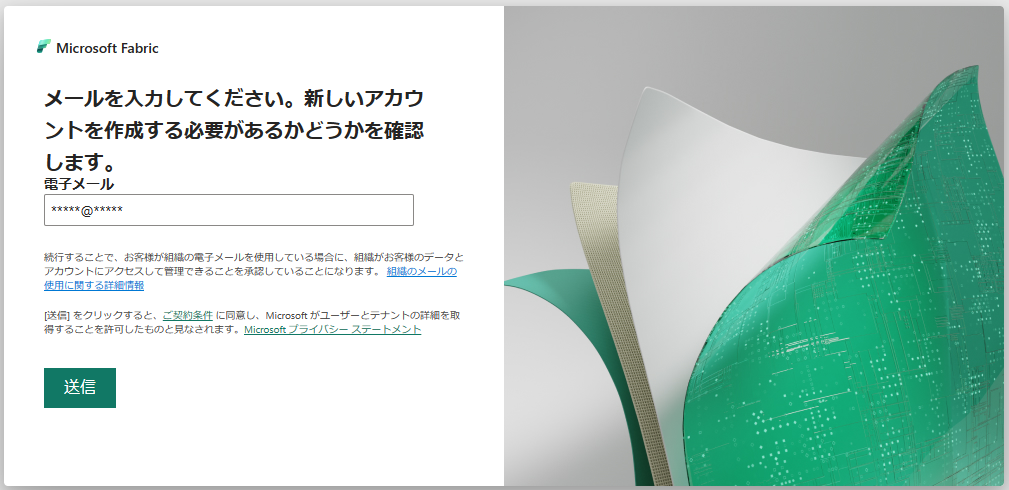
※ 組織アカウントの作成方法については、以下の Microsoft サポートブログが参考になるかと思います。
3) アカウント作成に紐づける予定のメールアドレスが正しいことを確認後、「続ける」を押下します。
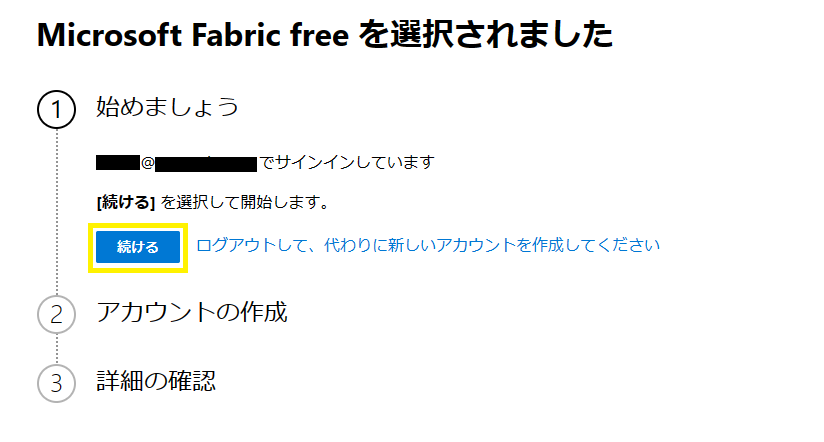
4)「国または地域」欄、「勤務先の電話番号」欄を入力後、「作業の開始」を押下します。
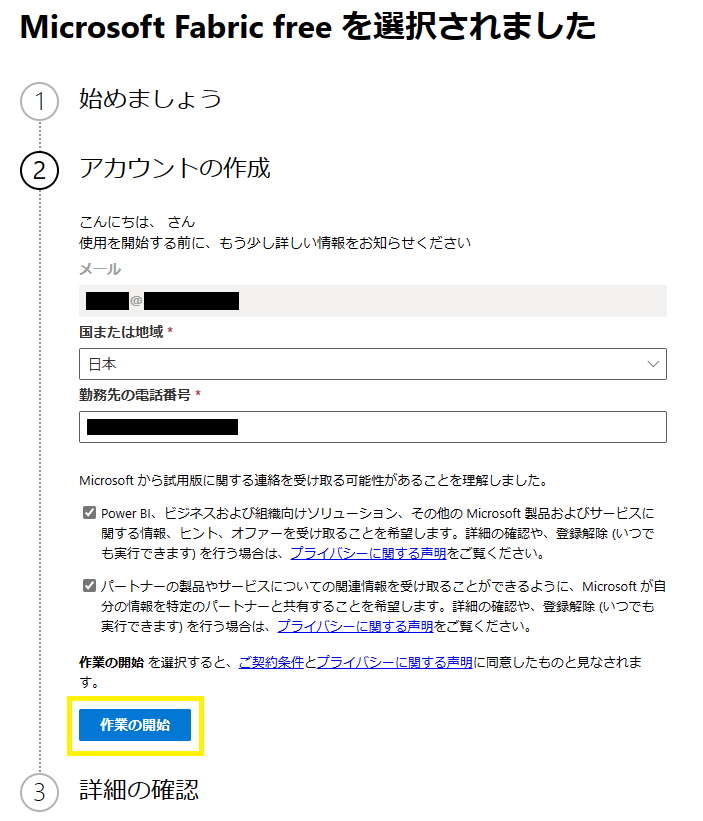
5)「作業の開始」を押下します。
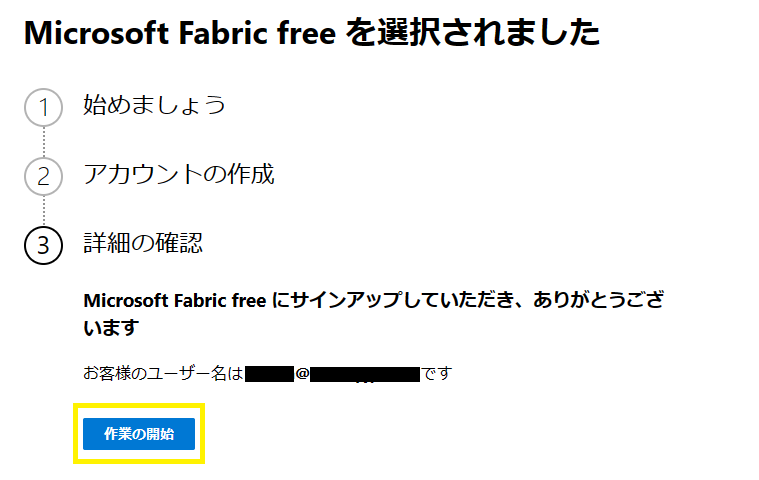
6) Microsoft Fabric 管理ポータルが表示されたことを確認します。
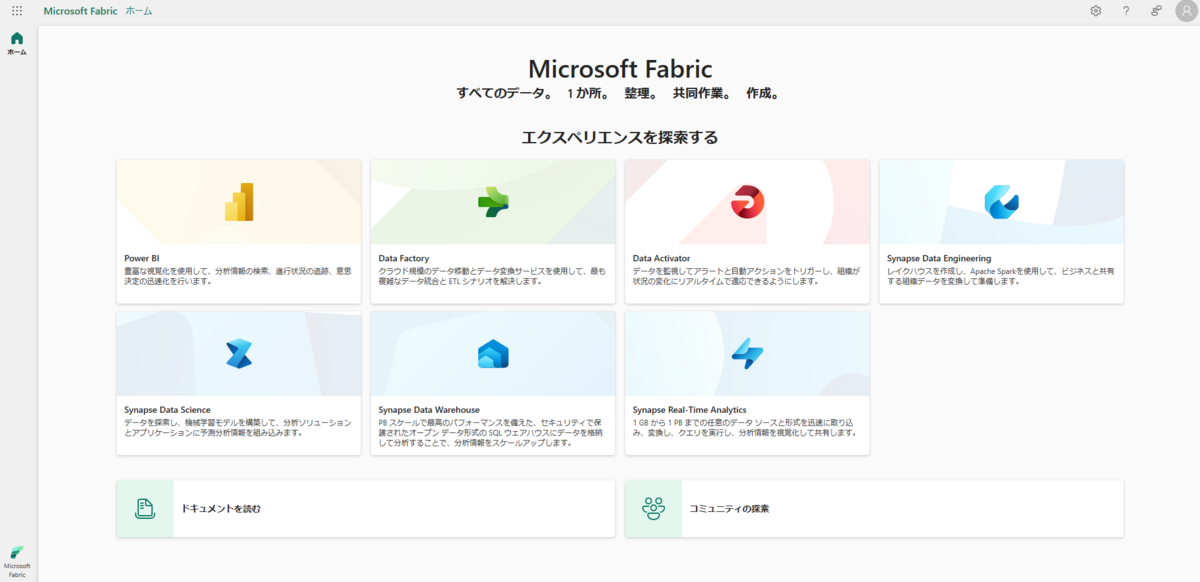
6) Microsoft Fabric 管理ポータル 右上の「アカウント」- 左クリック -「無料体験する」を押下します。
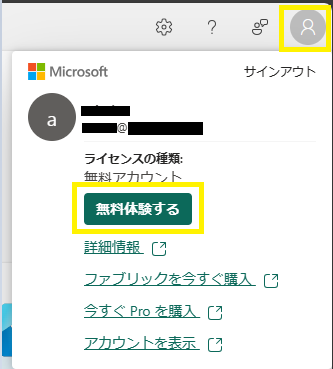
7) 「無料体験する」を押下します。
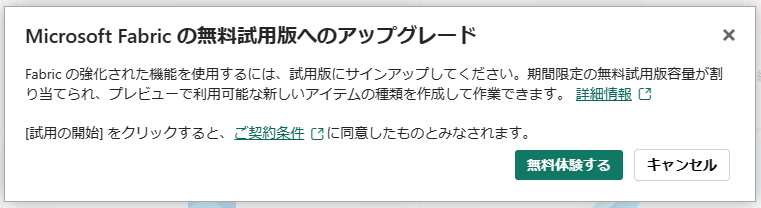
8) 「了解しました」を押下します。
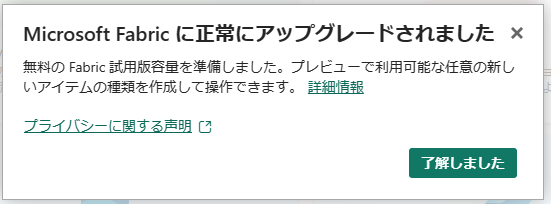
Microsoft Fabric を学ぶために参考になる Microsoft Learn
Microsoft Fabric に対応した試験「DP-600 : Microsoft Fabric を使用した分析ソリューションの実装」のコレクションに登録された Microsoft Learn を学ぶことで、Microsoft Fabric を深く知ることができると思いますのでお勧めです。
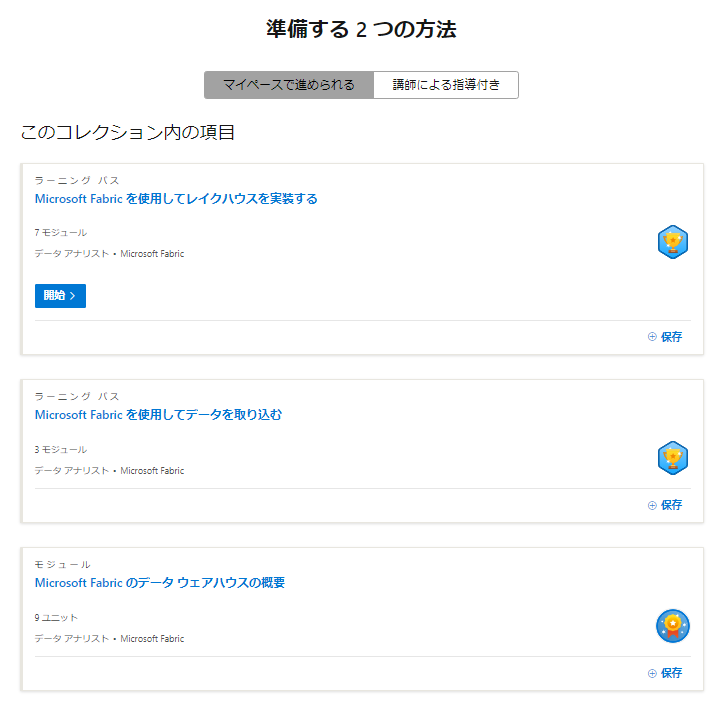
まとめ
今回は、Microsoft Fabric を試用版として利用する方法 および Microsoft Fabric を学ぶうえで参考になりそうな Microsoft Learn コンテンツを紹介しました。
次回以降で、Microsoft Fabric の メリット、OneLake についてもう少し詳しく整理してみようと思います。
【第3回】基本から始める Microsoft Fabric【メリット 前半】へ
※ 2024年2月 時点